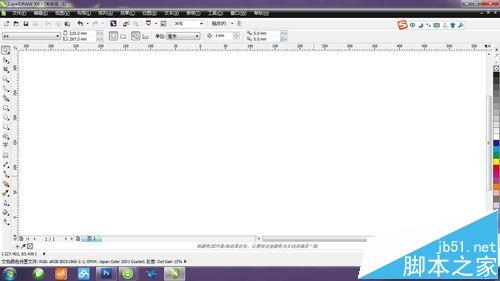cdr怎么去掉边框? CorelDRAW去掉黑色页边框的教程
发布时间:2016-12-24 来源:查字典编辑
摘要:使用CorelDRAW时,我们经常会发现在在我们的绘图区域出现一个黑色的边框,那么怎样去掉这个黑色的轮廓呢,快来学习吧。1、新建一个空白文档...
使用CorelDRAW时,我们经常会发现在在我们的绘图区域出现一个黑色的边框,那么怎样去掉这个黑色的轮廓呢,快来学习吧。
1、新建一个空白文档,如图所示,新建的文档会默认的出现一个A4大小的轮廓,如图所示,
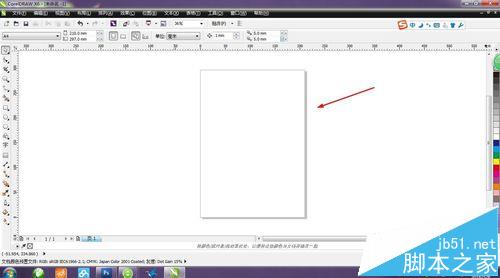
2、我们要对轮廓进行隐藏,需要进行以下操作,选择工具菜单下选项命令,或者快捷键ctrl+j,如图所示
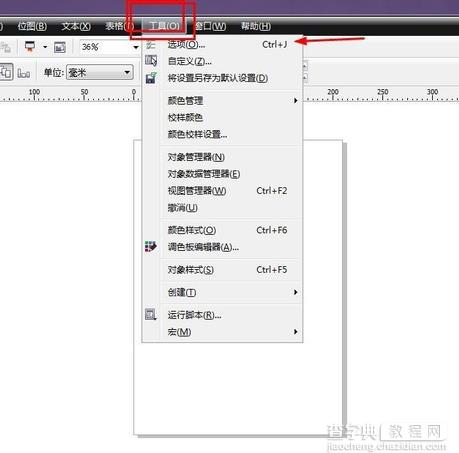
3、选择后弹出如图所示窗口,点击文档,页面尺寸选项

4、选择后,窗口切换为如图所示,可以看到显示页边框处于勾选状态
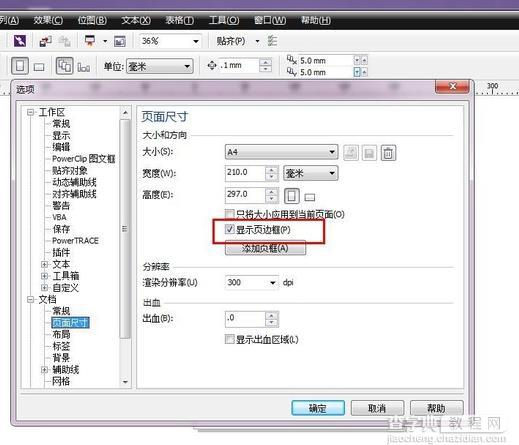
5、如图所示,取消页边框的选中状态,使其处于不勾选状态,单击确定选项
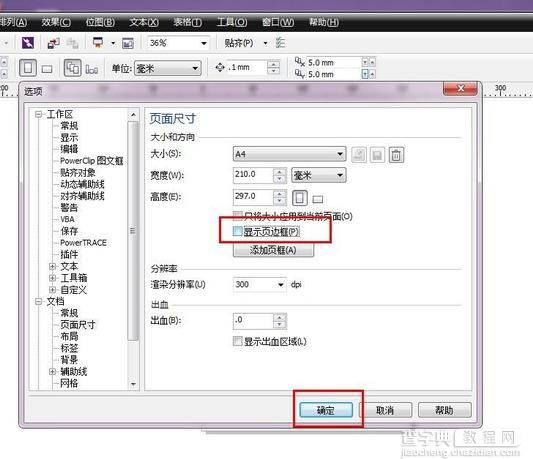
6、单击确定后,可发现绘图区域的页面轮廓消失,页边框就去掉啦